
Mark Lucas
0
1149
169
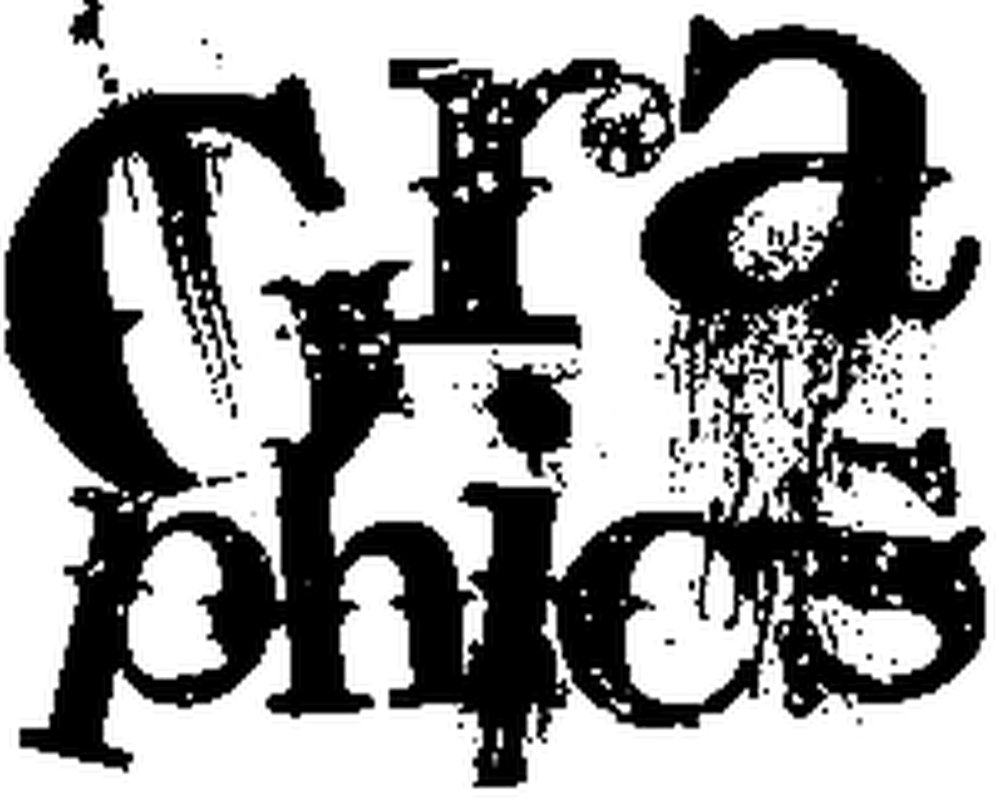 Pěkné písmo může dramaticky vylepšit grafický design. A jedinečné písmo je nutností, pokud je text zapojen do designu loga. Většina značek si vytváří vlastní písmo, které vyjadřuje jedinečnost jejich produktu.
Pěkné písmo může dramaticky vylepšit grafický design. A jedinečné písmo je nutností, pokud je text zapojen do designu loga. Většina značek si vytváří vlastní písmo, které vyjadřuje jedinečnost jejich produktu.
Málokdo z nás má dovednosti vytvářet vlastní písma. Naštěstí na webech, jako je DaFont Dafont, je k dispozici spoustu volných textových písem: Dafont: Free Text Fonts, FFonts, 1001 Free Fonts nebo Fontex. Po stažení oblíbených položek budete muset zjistit, jak tato písma nainstalovat. Zde je základní průvodce instalací písem ve Windows, Linux a Mac.
Před pokusem o jejich instalaci prosím rozbalte / rozbalte všechna písma, nejlépe do samostatné složky. Pokud vyberete proces ruční instalace, můžete rozbalit soubory přímo do příslušné složky písem. Ujistěte se, že odstraníte případně zahrnuté textové soubory, které nepatří do této složky.
Okna
Podporovaná písma:
- TrueType
- OpenType
- PostScriptový typ 1 (vyžaduje Adobe Type Manager (ATM) nebo ATM Deluxe; je dodáván se systémem Windows XP a vyšší)
- Windows bit mapoval FON
Instalační proces pod XP:
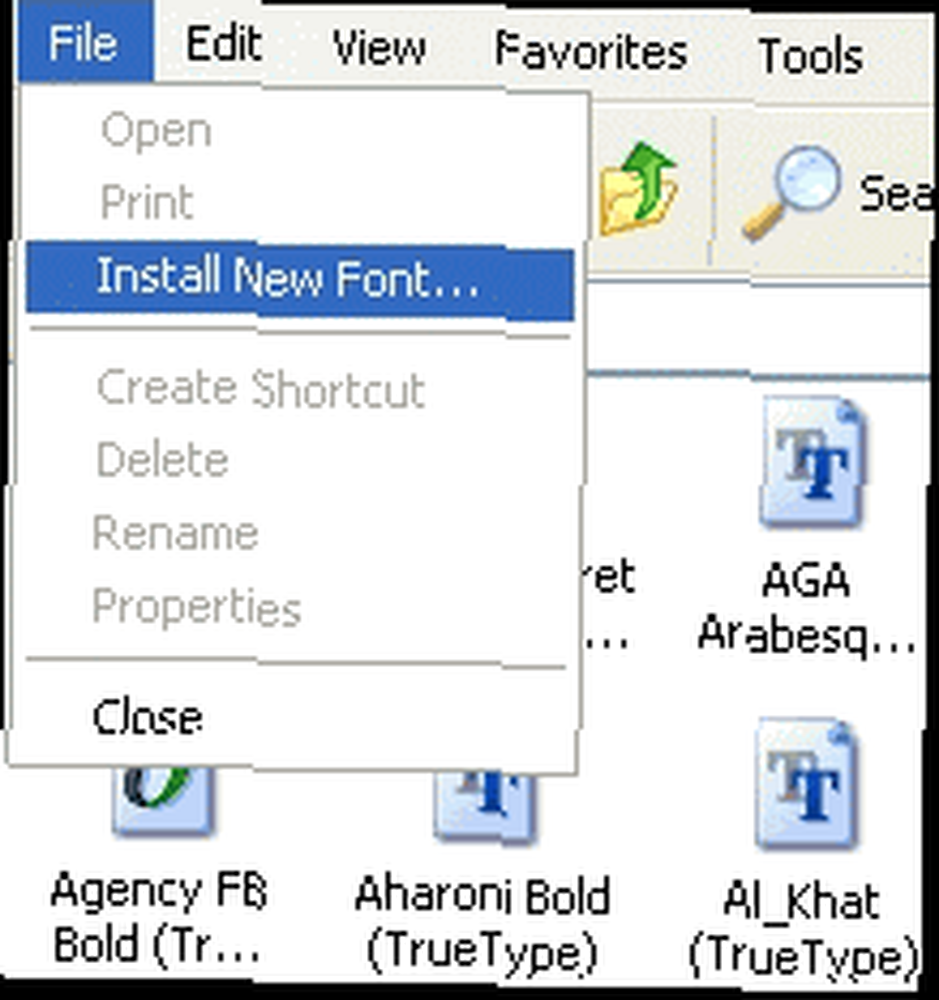
- Zavřete všechny aplikace.
- Vyberte soubory písem a zkopírujte je do složky C: \ Windows \ Fonts.
Alternativní instalační proces pod XP:
- Zavřete všechny aplikace.
- Přejděte do nabídky Start> Ovládací panely (> Vzhled a motivy)> Písma.
- Z nabídky složky Písma otevřete> Soubor> Nainstalovat nové písmo ...
- Vyhledejte svá písma a nainstalujte klepnutím na> OK.
Proces instalace pod Vista a 7:
- Zavřete všechny aplikace.
- Nainstalujte soubory písem klepnutím pravým tlačítkem.
- Objeví se nabídka, vyberte> Instalovat.
Alternativní instalační proces pod Vista a 7:
- Zavřete všechny aplikace.
- Přejděte do nabídky Start> Ovládací panely (> Vzhled a přizpůsobení)> Písma.
- Klepněte pravým tlačítkem myši do seznamu písem a v nabídce vyberte příkaz> Instalovat nové písmo ....
- Vyhledejte svá písma a nainstalujte klepnutím na> OK.
Ubuntu Linux
Podporovaná písma:
- TrueType
- OpenType
Instalační proces instalace pro jednoho uživatele:

- Zavřete všechny aplikace.
- Otevřete> / domovská složka.
- V nabídce otevřete> Zobrazit a> Zobrazit skryté soubory.
- Zobrazí se složka> .fonts. Pokud ne, vytvořte tuto složku.
- Zkopírujte soubory písem do složky> .fonts.
Instalační proces pro všechny uživatele:
- Zavřete všechny aplikace.
- Uložte písma do samostatné složky na> Plocha, např. > newfonts.
- Otevřete> terminál a spusťte příkaz> sudo cp -R ~ / Desktop / newfonts / usr / share / fonts
- Volitelné: znovu vytvořte mezipaměť písma pomocí příkazu> sudo fc-cache -f -v
Damian napsal důkladný příspěvek na téma Jak nainstalovat Microsoft Textová písma v Ubuntu Linuxu Jak nainstalovat Microsoft Textová písma v Ubuntu Linuxu Jak nainstalovat Microsoft Textová písma v Ubuntu Linuxu Písma založená na systému Windows se v Linuxu ve výchozím nastavení nezobrazují. To opravdu není problém, ale pokud chcete lepší kompatibilitu nebo stejně jako jejich vzhled, dostali jsme vás na ně. .
Mac OS X
Podporovaná písma:
- Více Master (OS 10.2+)
- TrueType
- datová vidlice TrueType (DFont; OS X +)
- OpenType
- PostScriptový typ 1 (vyžaduje ATM nebo ATM Deluxe; je součástí OS X)
Proces instalace v systému Mac OS X:
- Zavřete všechny aplikace.
- Otevřete složku, která obsahuje písma k instalaci.
- Vyberte písma, která chcete nainstalovat.
- Přetáhněte vybrané soubory písem do složky Písmo knihovny.
Proces instalace v systému Mac OS 10.3+ pomocí FontBook:
- Zavřete všechny aplikace.
- Otevřete složku, která obsahuje písma k instalaci.
- Poklepejte na ikonu nainstalovaného písma.
- Otevře se FontBook a můžete si prohlédnout písmo.
- Chcete-li nainstalovat pouze pro vás, klikněte na tlačítko> Instalovat písmo.
- Chcete-li nainstalovat všechny uživatele, vyberte možnost> Předvolby a změňte> Výchozí umístění instalace z> Uživatel do> Počítač a poté klepněte na tlačítko> Nainstalovat písmo.

Odstraňování problémů
Doufám, že výše uvedený průvodce byl dostatečně důkladný, ale stále se můžete setkat s problémy. Jen pro případ, zde jsou možná řešení některých z nejčastějších problémů.
Písma se v programu nezobrazují.
- Ujistěte se, že jste nainstalovali podporovaný formát písma.
- Před instalací nových písem ukončete všechny programy.
- Po instalaci nových písem restartujte programy.
- Pokud restartování programu selže, restartujte operační systém.
- Byly písma nainstalovány do správných složek?
Problémy se zobrazováním nebo tiskem textu.
- Mac: Pro správné zobrazení a tisk písem PostScritp typu 1 je vyžadován bankomat.
- Písma typu PostScript typu 1 se skládají ze dvou souborů: PFB (binární font tiskárny) a PFM (metrika fontů tiskárny). Aby se tato písma zobrazovala správně jak na obrazovce, tak v tisku, musí být nainstalovány obě.
Písma nejsou k dispozici pro aplikace běžící v klasickém režimu (Mac).
- Nainstalujte písma v Macintosh TrueType nebo Macintosh PostScript do složky písem uvnitř klasické systémové složky.
Písmo dostupné pouze uživateli, který ho nainstaloval (Mac, Linux).
- Mac: Ujistěte se, že byla do složky písem systémové knihovny nainstalována písma namísto / Users / username / Library / Fonts.
- Linux: Zkontrolujte, zda byla do systémové složky nainstalována písma. Podrobnosti naleznete v pokynech, případně postup opakujte.
Nyní, když víte, jak nainstalovat nová písma, ptáte se sami sebe, kde je najdete? Mark napsal příspěvek o 5 Vynikajících zdrojích ke stažení textů zdarma 5 Vynikajících zdrojů ke stažení textů zdarma 5 Vynikajících zdrojů ke stažení textů zdarma. Pokud jste kreativní, můžete si dokonce vytvořit vlastní písma. Saikat má příspěvek o tom, jak si vytvořit vlastní písma a postavy ve Windows Jak si vytvořit svůj vlastní písma a postavy ve Windows Jak si vytvořit vlastní písma a postavy ve Windows Editor soukromých znaků je téměř monochromatická replika MS Paint, ale s různé kreativní použití. Pokud si chcete vytvořit vlastní písma nebo symboly, je to nástroj pro spuštění. a Kabir napsal o 2 bezplatných nástrojích pro vytvoření vlastního textového písma 2 bezplatných nástrojů pro vytvoření vlastního textového písma 2 bezplatných nástrojů pro vytvoření vlastního textového písma, které bude fungovat i pro Linux a Mac.
Jaké je vaše oblíbené písmo nebo písmo?
Obrazové kredity: nookiez











